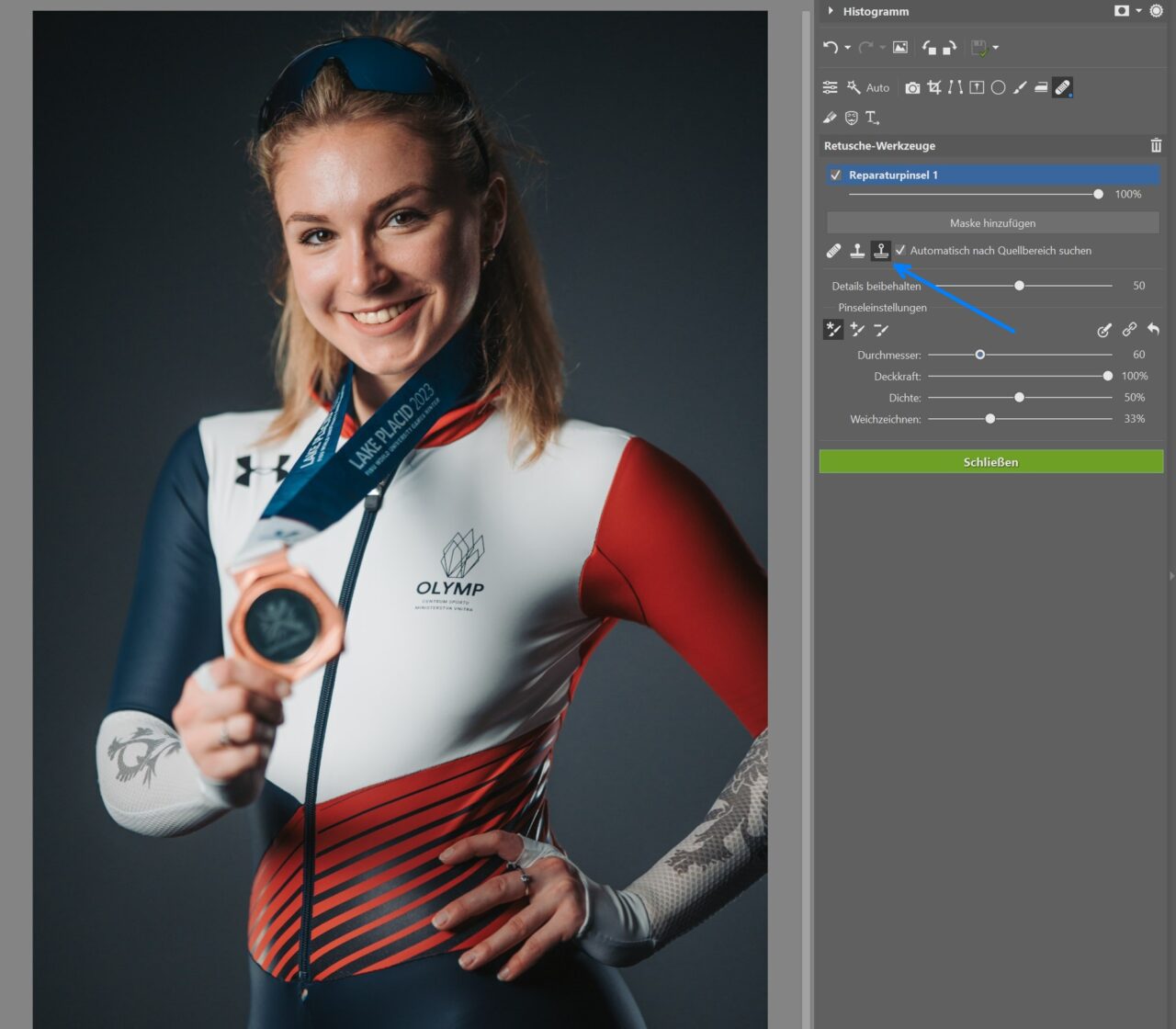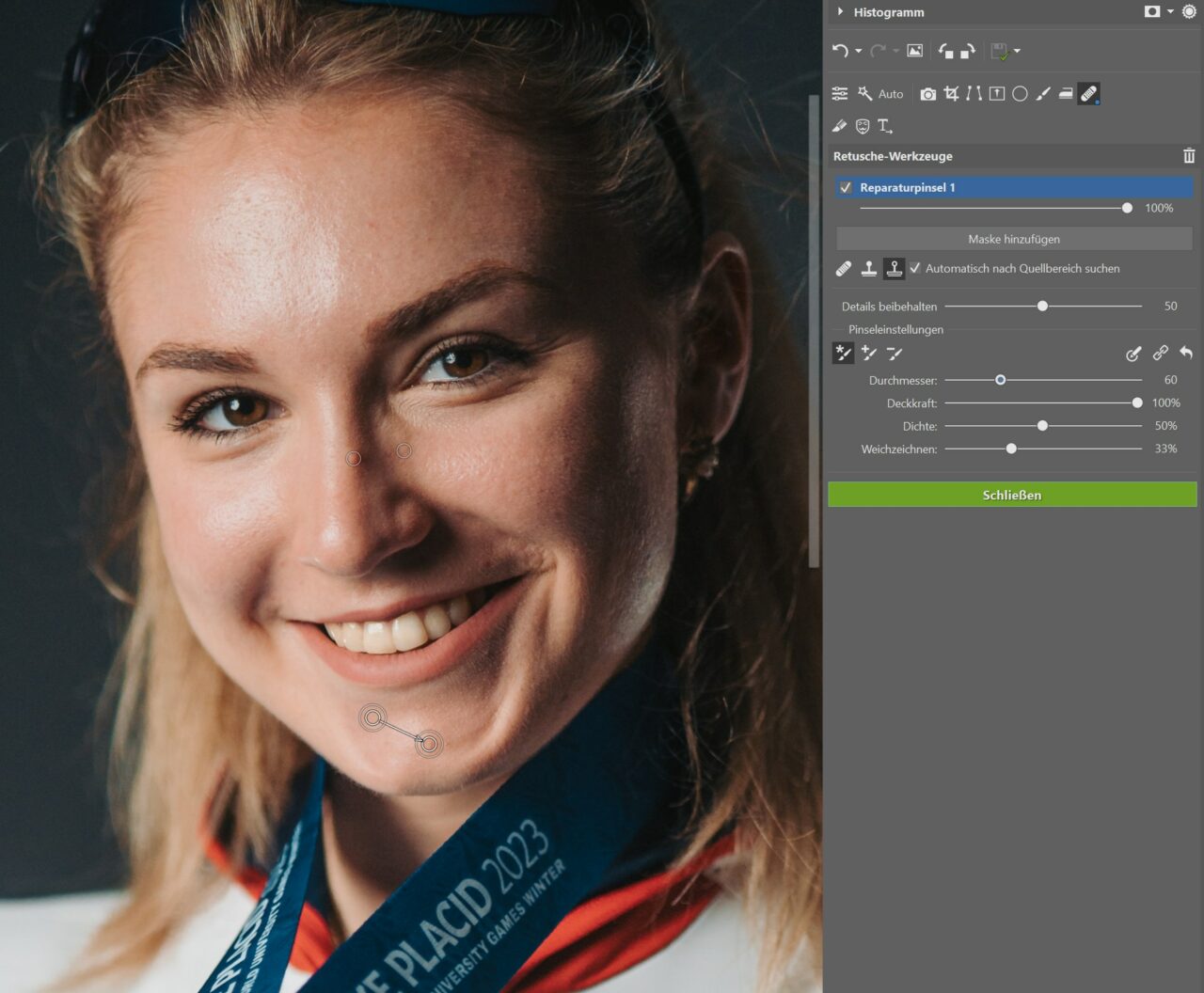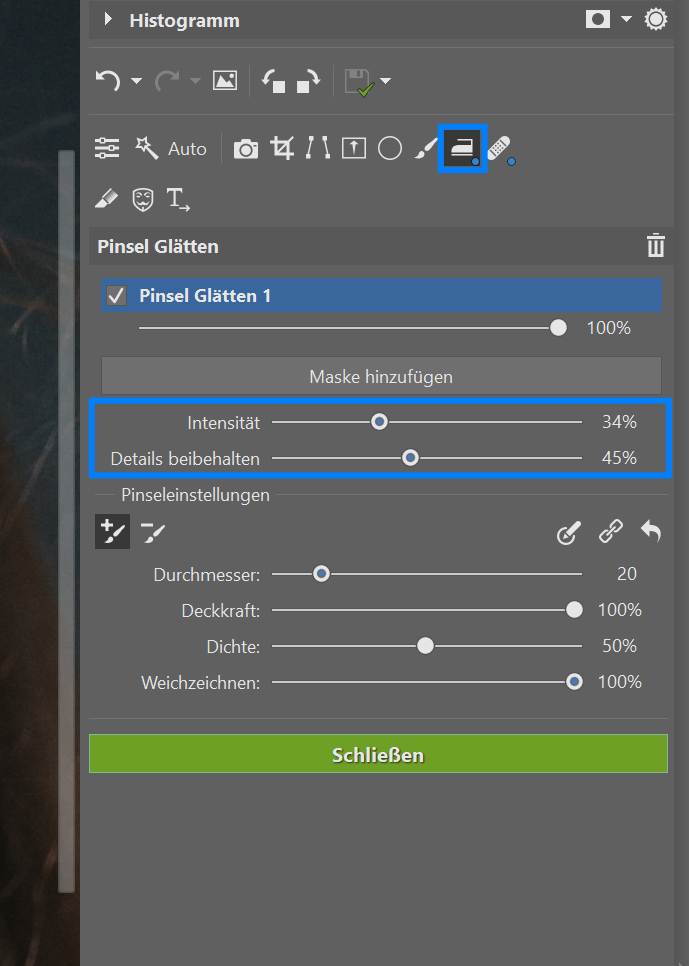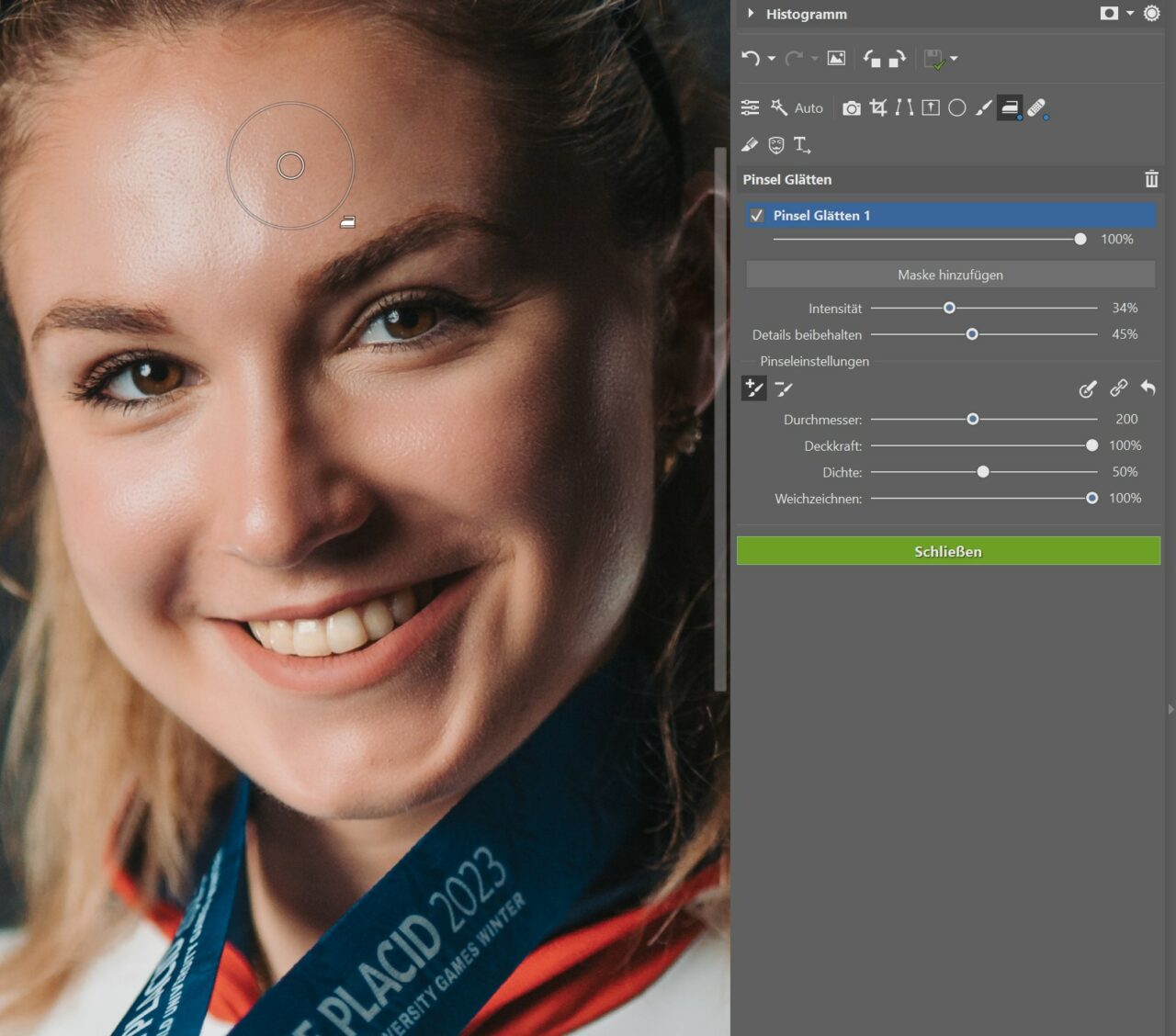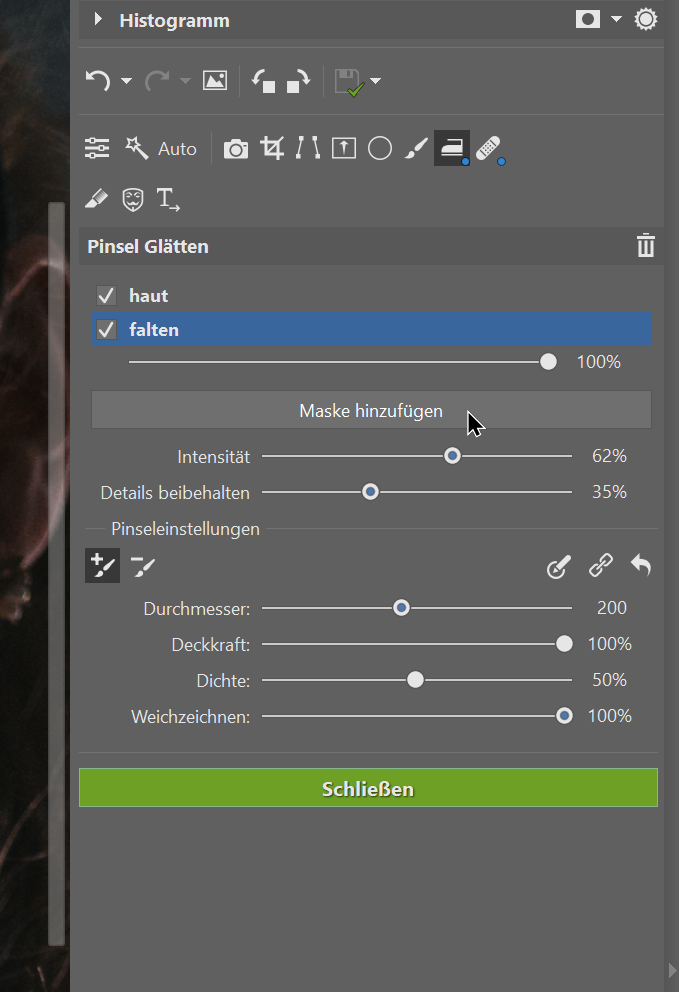Lernen Sie, wie man natürliche Retusche vornimmt – mithilfe von Werkzeugen mit Frequenztrennung

Retusche ist längst mehr als nur das Entfernen von Pickeln. Dank immer fortschrittlicherer Werkzeuge, die auf der Basis von Frequenztrennung arbeiten, können Sie Porträts jetzt noch bequemer und effektiver optimieren. Sie können die Hautfarbe anpassen, ohne die Textur zu verwischen, oder Falten abmildern und die Farbe der Haut erhalten.
Werkzeuge, die die Frequenztrennung verwenden, finden Sie auch im Modul Entwickeln in Zoner Studio. Sie können wählen zwischen:
- Pinsel Glätten (U), der die Farben an einer bestimmten Stelle verwischt.
- Struktur klonen, das die Struktur verändert, ohne die Farben zu beeinflussen.
Das Prinzip der Frequenztrennung besteht darin, Informationen über Tonalität und Farbe (niedrige Frequenzen) von Details und Textur (hohe Frequenzen) in zwei getrennten imaginären Ebenen zu trennen. Dadurch wird die Retusche natürlicher und hat weniger negative Auswirkungen auf das Aussehen des Fotos.
Natürlicheres Retuschieren von Fotos mithilfe der Texturübertragung
Das Gesicht weist in der Regel mehrere Farbschattierungen auf, und ein einfaches Klonen eines Hautbereichs an eine andere Stelle sieht nicht gut aus. Deshalb bietet der Retusche-Pinsel (J) die Option Struktur klonen. Diese Funktion ist besonders nützlich beim Entfernen von Falten und anderen Hautunreinheiten.
Mit dieser Funktion wird nur die Hauttextur vom Quellort übertragen. Der Hautfarbton bleibt so, wie er vor dem Klonen war. Dadurch sehen die Änderungen viel natürlicher aus.
Die Funktion Struktur klonen funktioniert genau wie der Retusche-Pinsel. Verwenden Sie also einfach Strg und klicken Sie, um den Quellort auszuwählen und die Struktur aufzunehmen. Sie können auch einfach in das Bild klicken und das Programm wählt den Quellort automatisch aus.
Klicken oder ziehen Sie dann, um in den Bereich zu malen, den Sie bearbeiten möchten. Falls Ihnen die Position der Quelle nicht gefällt, ziehen Sie sie mit der Maus an einen geeigneteren Bereich des Bildes.
Neben Hautunreinheiten können Sie auch zum Beispiel verknitterte Kleidung bügeln.
Verbessern der Retusche durch Hautglättung
Nach der Entfernung der gröberen Makel ist es sinnvoll, die Haut insgesamt weicher zu machen. Sie können dies mit dem klassischen Weichzeichnen tun, allerdings geht dabei die Hauttextur verloren und der Porträtierte würde aussehen wie eine Wachsfigur. Für einen natürlichen Glättungseffekt verwenden Sie den Pinsel Glätten.
Malen Sie mit diesem Werkzeug über den gesamten Hautbereich, den Sie glätten möchten.
- Der Parameter Intensität bestimmt, wie stark Sie die Haut glätten können.
- Details beibehalten gibt dann Aufschluss darüber, inwieweit die ursprüngliche Struktur sichtbar bleibt.
Nutzen Sie Masken für eine perfekte Retusche
Wir empfehlen, nicht die gesamte Retusche auf einmal vorzunehmen, sondern sie auf mindestens zwei Masken aufzuteilen.
- In der ersten Maske arbeiten Sie mit einer universellen Verfeinerung der gesamten Haut. Setzen Sie daher die Parameter auf kleinere Werte.
- Öffnen Sie die zweite Maske, indem Sie auf Maske hinzufügen klicken, und passen Sie die Bereiche der Maske an, die stärker bearbeitet werden müssen, z. B. ausgeprägte Falten um die Augen.
Je detaillierter das Gesicht auf dem Foto ist, desto mehr müssen Sie versuchen, das Ergebnis natürlich und gleichzeitig glatt zu gestalten. Bei Ganzkörperfotos können Sie oft grob vorgehen, eventuell mit nur einer Maske.
Retusche verwenden, aber nicht übertreiben
Jeder möchte auf Fotos gut aussehen, aber zu viel ist zu viel. Wenn Ihre Haut glatter aussieht als die Schaufensterpuppen im Schaufenster, stimmt etwas nicht. Damit ein Foto glaubwürdig ist, muss die Haut eine Struktur haben, und nicht nur wie eine perfekt verschwommene Fläche aussehen.
Deshalb ist es wichtig, die richtigen Werkzeuge zu verwenden und es mit der Intensität nicht zu übertreiben. Zum Glück machen die Funktionen zur Frequenztrennung dies viel einfacher. Probieren Sie sie an Ihren Fotos aus. Laden Sie Zoner Studio kostenlos für 30 Tage herunter und erhalten Sie natürlich aussehende Fotos, auch bei der Verwendung von stärkerer Retusche.